很長一段時間,Microsoft 都是通過向已發布的產品引入新功能來為用戶已購買的產品增值。許多團 隊都曾以 Power Toy 名義發布過這樣的增強功能。
第一個 Power Toy 版本來自負責 Windows® 95 的 Windows 團隊(有關詳細信息,請參閱 Raymond Chen 的博客,網址是 blogs.msdn.com/oldnewthing/archive/2005/02/02/365432.aspx)。其 他團隊也隨之效仿,其中包括 Visual Studio® Team System (VSTS) 團隊。必須說明的是,我發現 由 VSTS 團隊發布的這批工具中,有很多工具是必不可少的;這一點與 Microsoft 其他團隊發布的許多 Power Toy 不同。
在本專欄中,我將向您簡要介紹一下現在可用的主要工具,並對其中我認為您 確實應該下載和使用的工具進行詳細講解。由於我要介紹的許多工具都包括在 VSTS 2005 中,所以這裡 重點介紹適用於 VSTS 2008 版工具的當前發布版本。
Team System Web Access
您下載列 表中的第一個下載項應該是 VSTS Web Access 2008 Power Tool (go.microsoft.com/fwlink/? LinkId=120834)。Team System Web Access(簡稱為 TSWA)可為您安裝 Team Foundation Server (TFS) 提供豐富的基於 Web 的訪問機制,如圖 1 所示。通過 TSWA,您可以管理工作項和版本、查看和運行報 表、訪問 SharePoint® 文檔庫,以及在版本控制下查看源文件。Microsoft 於 2007 年 3 月購買了 此工具並將其添加到可用工具集中。
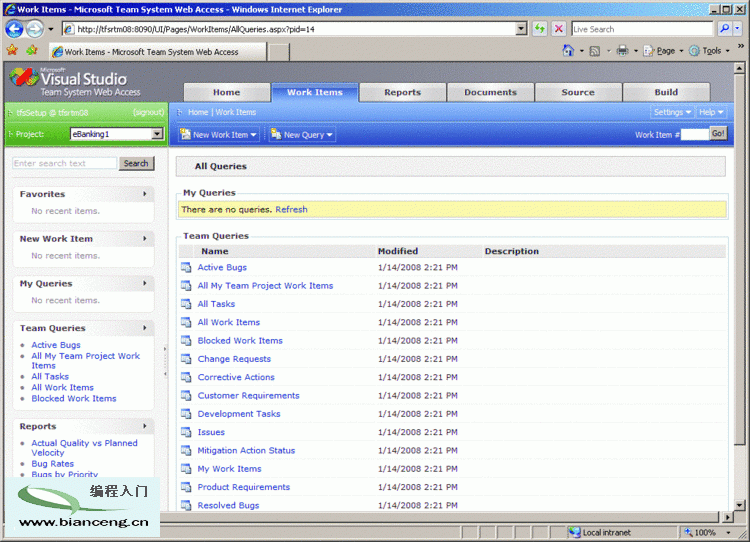
圖 1 Team System Web Access
在最初發布了為數不多的產品後,該團隊將名稱由 Power Toy 改為 Power Tool。TFS 的技術人員和“教父”Brian Harry 在其博客 (blogs.msdn.com/bharry/archive/2006/09/04/739645.aspx 和 blogs.msdn.com/bharry/archive/2006/11/30/team-foundation-server-roadmap.aspx)中對 此進行了介紹。Brian 指出 VSTS 團隊所提供的功能確實有實際用途。這些功能是帶外或非周期的產品更 新功能或增強功能。
請注意,VSTS 團隊和 Microsoft 都支持這些工具。因此,您可以放心地使 用。事實上,隨著時間的推移,很多工具都會成為核心產品。例如,TSWA 預計將成為 Team System 下一 版本的核心組件。
雖然我個人喜歡豐富的客戶端體驗,但豐富的 Web 界面確實是大多數使用 TFS 的開發團隊所需要的一個核心功能。安裝 TSWA 後,您將體會到使用集成身份驗證或基於窗體的身份驗證 的靈活性。因此,您可以靈活地選擇將 TSWA 安裝在自己的 Intranet 上僅供內部使用,也可以選擇將其 部署到 Extranet 環境中。
雖然可以將 TSWA 安裝在應用層,但通常情況下應該將其部署在它自 身的服務器上。您只需安裝 Windows Server® 2003 或 Windows Server 2008、IIS 以及 Team Foundation Client 2008。必須安裝客戶端,因為當前沒有針對 TFS 庫的可再發行運行庫。TSWA 與您編 寫的任意自定義代碼一起,使用客戶端庫以編程方式訪問 TFS。
部署 TSWA 後,您便擁有了一個 豐富的 Web 界面,此界面復制了可在基於 Windows 的客戶端中找到的大多數功能(缺少的功能主要是簽 入和簽出源代碼功能)。TSWA 還增加了一些自身的新功能,如數據訪問限制、文本搜索和關於工作項的 工作流圖表。
您可能想知道“新建團隊項目向導”創建的 SharePoint 門戶與 TSWA 的關系。一般而言,您可以將 SharePoint 站點視為您的內部團隊和重要相關人員的主 Web 界面。 SharePoint 站點側重於與您正在創建的軟件解決方案、整體項目進程和報告相關的項目,而 TSWA 可以 提供現在不能通過 SharePoint 獲得的補充功能,如工作項。此外,TSWA 提供了一種更輕松的方法來吸 引外部項重要相關人員和用戶,特別是那些不需要訪問 SharePoint 卻希望記錄錯誤並跟蹤其進度的用戶 。
最後一種功能很重要。隨著 Team Foundation Server 2008 的發布,Microsoft 修改了其許可 協議,允許所有用戶無需具有客戶端訪問許可證即可記錄錯誤、跟蹤該錯誤的狀態或缺陷。但是,TSWA 未能提供一種簡單的方法來限制訪問可能允許用戶意外違反許可協議的功能(例如,管理另一用戶的工作 項)。為了解決此問題,Microsoft 已公布了為 VSTS 2008 提供更新的計劃,當前稱為 TFS Bug Submission Portal Power Tool。這次更新只授權訪問許可更改所允許的有限的功能集。您可以在 go.microsoft.com/fwlink/?LinkId=120835 上閱讀規范。這只是 Power Tool 范圍內計劃更新的一個示 例。
Team Foundation Server Power Tools
接下來要介紹的是一組幾乎對每個團隊都具有巨大價值 的實用程序:Visual Studio Team System 2008 Team Foundation Server Power Tools (go.microsoft.com/fwlink/?LinkId=120836)。按照發布時間,2008 年 3 月的版本是最新版本。
這組工具包括 TFPT.exe、Visual Studio Team System Process Editor、Team Foundation Server Best Practice Analyzer、工作項模板、自定義簽入策略、Build Notification 小程序以及 TFSServerManager 客戶端。下載內容中包括一個詳細的 Microsoft® Word 文檔,該文檔介紹了這些 工具的目錄以及使用方法。
TFPT.exe 是一個位於 %Program Files%\Microsoft Team Foundation Server 2008 Power Tools 中 的命令行工具。它可以擴展主要用於處理 TFS 的版本控制子系統的內置 TF.exe 命令行工具。它當前支 持 19 個命令(參見圖 2)。
圖 2 TFPT.exe 命令
命令 描述 tfpt annotate 逐行顯示文件的更改信息。 tfpt bind 將 VSS 綁定解決 方案轉換為 TFS 綁定解決方案。 tfpt changedocurl 更新有關 TFS 綁定的 Office 文檔的服務器信息。 tfpt createteamproject 創建團隊項目。 tfpt destroygl 銷毀全局列表。 tfpt destroywi 銷毀一個或多個工作項。 tfpt destroywitd 銷毀工作 項類型及其中的工作項。 tfpt getcs 僅獲得特定變更集中的更改。 tfpt history 顯示項目的歷史記錄。 tfpt online 掛起對可寫文件的添加、編輯和刪除操作。 tfpt query 查 詢工作項。 tfpt review 審核(區別/查看)工作區更改。 tfpt rollback 掛起更改以回滾變更集。 tfpt treeclean 刪除不在版本控制下的文件。 tfpt tweakui 增強客戶 端連接到 TFS 的方式。 tfpt unshelve 取消擱置掛起的更改到工作區中。 tfpt uu 撤消對工作區中未更改的文件的更改。 tfpt workitem 創建、更新或查看工作項。 tfpt workspace 更新工作區 。
根據您選擇的命令,您可能需要提供其他參數,而且,其中一些命令(如 rollback 命令)會在您執行該命令後提供 GUI 體驗。請注意,其中很多命令需要您執行已映射到 TFS 工作區的文件夾中的工具。您希望修改路徑,以便輕松地從任一本地工作區執行 TFPT.exe。
如果 您已使用 Team System 很長一段時間,則可能會注意到一個新命令:createteamproject。對於某些用戶 來說,可能期待它很久了。最需要注意的一點是:安裝 Visual Studio 2008 客戶端時必須應用 SP1 才 能正常執行此命令。在使用過程中,我發現非常有用的其他命令包括 rollback、treeclean 和 workspace。您可以親身體驗一下。
還有很多與 Team Foundation Server Power Tools 中的版本 控制有關的精華內容。首先是自定義簽入策略包。我曾在 2007 年 11 月這一期的《MSDN® 雜志》中 詳細介紹了簽入策略 (msdn.microsoft.com/magazine/cc163320)。它可以向您的安裝中添加很多有用的 簽入策略。其中 Custom Path 策略和 Changeset Comments 策略是我在工作中必不可少的兩個策略。
其次,您會在 Visual Studio 中發現很多增強功能。Microsoft 在 TFS 2008 中添加了一些 Team Foundation Server 2005 Power Tools 的增強功能,例如注釋功能。但是,其他一些好東西仍然需 要 Power Tool。例如,您可以從 Source 命令中獲得“查找”功能、Quick Label 功能,以 及一個很簡單但相當受歡迎的功能,該功能用於在“Windows 資源管理器”中打開“源 代碼管理資源管理器”中所選的文件夾(參見圖 3)。
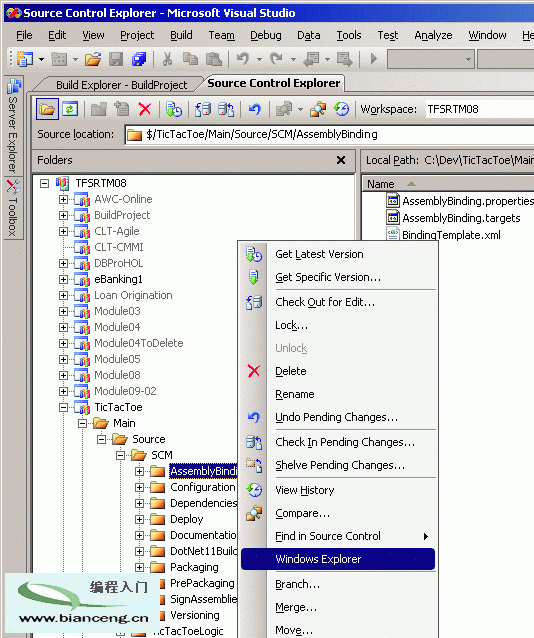
圖 3 在 Windows 資源管理器中打開文件夾
每次創建團隊項目都要指定一個過程模板。Microsoft 提供了兩個現成 模板。盡管如此,不止一個客戶希望修改這兩個基本過程模板。大多數團隊需要將附加字段添加到其部分 工作項中,或希望將自己的公司徽標添加到報表中、將 Bug(錯誤)工作項的名稱更改為 Defect(缺陷 ),或者將自己的文檔添加到 SharePoint 過程指南中。
Microsoft 做了大量努力來公開擴展性點以啟用這些類型的自定義項。但是,現成體驗確實還需要改 進,除非您專門從事編輯過程模板的工作。如果沒有 Power Tool,您必須將過程模板下載到您的本地磁 盤,將其置於版本控制下,才能開始編輯這些文件。
您可以使用類似於 Business Intelligence Development Studio 中提供的優秀的 GUI 設計器編輯部 分文件,例如報表定義文件。但是,對於其他文件類型(如過去常見的工作項類型定義文件),則需要使 用記事本或收藏夾 XML 編輯器並開始刪除尖括號。如果您是第一次修改過程模板,則這不會是最佳體驗 。
幸運的是,Power Tool 中包含一個過程模板編輯器。安裝完成後,您可以在“Visual Studio 工具 ”菜單中找到“過程編輯器”菜單命令。此工具允許您在磁盤上編輯下載模板的組件(您也可以編輯一些 項目,如聯機工作項類型定義,但我一般不建議這樣做)。例如,您可以從 Microsoft Solutions Framework for Agile Software Development 版本 4 模板中打開“方案”工作項類型,在提供該方案描 述的功能後,定義一個可跟蹤所選選項的新字段,然後將此字段添加到工作項布局,然後預覽該更改(參 見圖 4),在此過程中不會看到任何 XML。
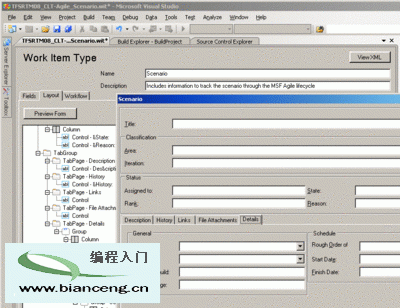
圖 4 修改方案工作項類型定義
也就是說,隨著您逐漸適應修改過程模板,您可能會發現直接編輯 XML 文件更方便。值得高興的是, Process Editor 也會有所幫助。在大多數屏幕上,您可以看到“查看 XML”按鈕,該按鈕會顯示與您編 輯的特定功能相關的 XML 片斷。2008 年 3 月版中一個突出的增強功能是編輯器中的更新支持,它可以 向工作項類型定義添加自定義控件。在此版本之前的版本中,如果您打開使用自定義控件的工作項類型定 義,會出現錯誤提示。
Power Tool 中另一個與工作項相關的功能是工作項模板。您可以為特定工作項類型創建一個包含公用 默認項目的工作項模板。然後當您需要打開新的錯誤(例如選擇該模板)時,它將為您預填充該工作項。 2008 年 3 月版中的增強功能包括在“團隊資源管理器”窗口中包含自身節點的工作項模板。
在過去的這些年裡,Brian Harry 在自己的博客中發布了與 Microsoft 使用 TFS 相關的統計數據。 這些發布內容包括版本控制下的項目數量、服務器運行時間以及用戶數量等數據。在 2008 年 3 月版中 ,Brian 公開了自己用來收集這些數據的工具,就是 TFSServerManager 客戶端。此工具提供了一種簡單 的方法,可以為您的開發團隊收集自己的有關使用 TFS 的統計數據。
Team Foundation Server Best Practices Analyzer 是一種診斷工具,可從 TFS 部署中收集配置信 息並對其進行測試。然後,它使用特定規則分析該信息,然後以信息、警告或錯誤消息的形式向您返回結 果。除此之外,它還提供文章鏈接以幫助您解決所有警告和錯誤。
此工具無論作為預安裝步驟還是幫助您維護並監視 TFS 安裝都很有用。您會發現此工具附帶一個 Windows 幫助文件形式的文檔 (TfsBpa.chm)。不過,只有先安裝 Windows PowerShell後,才能安裝 Best Practices Analyzer。
最後,我們討論與 Team Build 相關的 Build Notification Power Tool。此工具在 Windows 任務欄 的通知區域運行。您可以將其配置為監視 TFS 安裝中的特定構建定義集,然後讓它通知您遇到的各種事 件,包括構建何時排入隊中、何時開始或完成。當其中一個事件發生時(如某一個構建開始排隊等候), 屏幕右下角將出現一條消息(參見圖 5)。
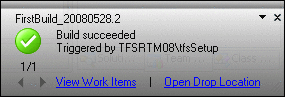
圖 5 新構建的通知
最後一個工具
我在上面提到的所有工具都非常出色。但是,部分工具可能會對您本地計算機或服務器的安裝產生負 面影響(包括可能引起任何損壞)。那麼,在不影響您的實際工作環境的情況下進行嘗試豈不是更好?另 一方面,您可能還沒有自己的 TFS,希望嘗試一下。或者,您可能對 Visual Studio Team System 2008 Database Edition 感興趣,但目前還未擁有它?
我為 Microsoft 做過的一項工作是:構建一個 Microsoft 虛擬 PC 映像,其中包括完整 Team System 安裝程序、示例數據以及動手體驗。您可以從 go.microsoft.com/fwlink/?LinkId=120876 下載 該壓縮映像。此映像包含完整的 TFS 安裝以及 Visual Studio 2008 Team Suite。
假設您的計算機可以運行 Virtual PC 2007(或 Virtual Server 2005 R2 SP1),並具有足夠的可用 磁盤空間、RAM 和現今的處理器,就可以下載此映像,並在您自己的經過沙箱處理的私人環境中嘗試其中 的各種工具。Microsoft 於 2008 年 3 月底發布了此映像的最新版本,此映像在 2008 年 12 月 31 日 前一直有效。您應該注意到 Microsoft 將此映像的使用范圍限制為僅供評估 — 請勿在生產工作中使用 。
請每隔幾個月檢查一次下載站點,因為 Microsoft 會發布對該映像的更新,包括 Windows 更新、 附加 Power Tool 等。這樣,您就可以很好地嘗試諸如 Power Tool 之類的內容,同時還可以評估您當前 尚未購買的產品。
Microsoft Team System 團隊的成員承諾盡可能提供最好的產品。他們知道不可能在萬事俱備後才發 布產品,因此提供了這些出色的附加產品和功能,以便為您已購買的產品增值。由於篇幅所限,我只能介 紹 Power Tool 中這兩個最重要的組。您也可以下載 Visual Studio Team System 2008 Database Edition Power Tools (go.microsoft.com/fwlink/?LinkId=120940) 和 Visual Studio Team System Architecture Edition Power Tools (go.microsoft.com/fwlink/?LinkId=120941),以及其他 Visual Studio 核心產品。希望您抓緊時間下載並開始充分利用 VSTS 安裝。
請將您想向 Brian 詢問的問題和提出的意見發送至 [email protected]。